- Dosya Gezgini aracı, muhtemelen Windows işletim sisteminde en çok kullanılan işlevdir, çünkü PC'nizin içeriğine erişmeyi içeren her şey onun aracılığıyla yapılır.
- Ne yazık ki, uygun olmayan sistem ayarları veya uyumsuz üçüncü taraf yazılımlar gibi sorunlar Dosya Gezgini'nin çökmesine neden olabilir ve bu makale tam olarak bunun hakkında konuşmak için burada.
- Web sitemiz bir Sistem Hatalarını gidermek için özel hub, sizi rahatsız eden başka Windows 10 sorunları varsa bunu da ziyaret ettiğinizden emin olun.
- Daha fazla ilgi çekici makale için, ziyaret edin Windows 10 Düzeltme sayfası.

- Restoro PC Onarım Aracını İndirin Patentli Teknolojilerle birlikte gelen (patent mevcut İşte).
- Tıklayın Taramayı Başlat PC sorunlarına neden olabilecek Windows sorunlarını bulmak için.
- Tıklayın Hepsini tamir et bilgisayarınızın güvenliğini ve performansını etkileyen sorunları gidermek için
- Restoro tarafından indirildi 0 okuyucular bu ay
Microsoft planlıyor Gelecekte Dosya Gezgini'ni elden geçirin, ancak bu dosya yöneticisi uygulamasının mevcut sürümü hala birçok sorunla uğraşıyor. En yaygın ve can sıkıcı sorunlardan biri, kullanıcıların uzun süredir şikayet ettiği sık sık çökmelerdir.
Kullanıcılar bir klasörü açmaya çalıştığında, Dosya Gezgini penceresi ve görev çubuğu hemen kapatın ve bazen birkaç saniye sonra yeniden açın.
Microsoft, bu sorunu çözmeyi amaçlayan bir dizi toplu güncelleştirmeyi kullanıma sunmuştur, ancak birçok kullanıcı hala Dosya Gezgini çökmelerini bildirmektedir.
Kullanıcılar, Windows 10'da Dosya Gezgini çökmelerinden şikayet ediyor
Bugün müzik sabit disklerimden birinde başlığında 'WCBS' olan klasörleri kontrol ediyordum. 19 alt klasör buldu. Bulunan 19'dan herhangi birine tıklarsam, dosya gezgini kapanacak, ekranın altındaki görev çubuğu kararıyor (yalnızca Başlat düğmesi ve Görev görünümü simgesi gösteriliyor). Yaklaşık 20 saniye sonra ekran yenilenir (daha iyi bir açıklama olmaması nedeniyle) ve görüntülenen 12 simgenin geri kalanı görünecektir.
Bu, Windows dosya gezgini içinde bir dosya araması yapıldığında tüm sabit sürücülerde ve SSD'mde olur.
Dosya Gezgini çökmeleri yaşıyorsanız, bu hatayı düzeltmek için aşağıda listelenen geçici çözümleri kullanın.
Windows 10'da Dosya Gezgini çökmelerini nasıl düzeltebilirim?
-
Dosya Gezgini, Windows 10'da kilitleniyor
- Dosya Gezgini ile ortaya çıkabilecek yaygın bir sorun yavaşlamalardır.
- Kullanıcılara göre, bazen Dosya Gezgini çökmelerinden önce sık takılmalar gelir.
-
Dosya Gezgini, Windows 10'u sağ tıklatıyor
- Bu sorunun yaygın bir varyasyonu, bir şeye sağ tıklandığında sık sık meydana gelen çökmelerdir.
- Bu sorun genellikle üçüncü taraf uygulamalar nedeniyle ortaya çıkar, ancak bu sorunu çözümlerimizden biriyle çözebilirsiniz.
-
Dosya Gezgini Hızlı Erişim kilitleniyor
- Dosya Gezgini ile ilgili diğer bir yaygın sorun, Hızlı Erişim özelliğini kullanırken sık yaşanan çökmelerdir.
- Bu yaygın bir hatadır, ancak düzeltmek için kullanabileceğiniz birkaç geçici çözüm vardır.
-
Dosya Gezgini kapanmaya devam ediyor
- Bazen Dosya Gezgini beklenmedik bir şekilde kapanabilir.
- Kullanıcılara göre, Dosya Gezgini büyük bir sorun olabilecek rastgele aralıklarla kendi kendine kapanıyor.
-
Windows 10 Explorer kilitlenme döngüsü
- Bu, Dosya Gezgini'nin sürekli olarak çökmeye devam edebileceğinden daha ciddi sorunlardan biridir.
- En kötü senaryoda, bir kilitlenme döngüsüyle karşılaşırsınız ve Dosya Gezgini'ni hiç kullanamazsınız.
-
Dosya Gezgini yanıt vermiyor, çalışmıyor
- Bazı durumlarda Dosya Gezgini tamamen çalışmayı durdurabilir.
- Kullanıcılar, Dosya Gezgini'nin yanıt vermediğini ve tek çözümün onu zorla kapatmak olduğunu bildirdi.
-
Dosya Gezgini açılmıyor
- Bazen Dosya Gezgini hiç başlayamaz.
- Bu ciddi bir sorun olabilir, ancak çözümlerimizden birini kullanarak sorunu çözebilmelisiniz.
-
Dosya Gezgini'nin açılması uzun zaman alıyor
- Birçok kullanıcı Dosya Gezgini'nin oldukça yavaş olduğunu bildirdi.
- Onlara göre, Dosya Gezgini'nin açılması uzun zaman alıyor ve bu büyük bir sorun olabilir.
-
Dosya Gezgini hemen açılır ve kapanır
- Birçok kullanıcı, Dosya Gezgini'nin hemen kapanmaya devam ettiğini bildirdi.
- Kullanıcılara göre, sürekli çökmeler nedeniyle uygulamayı başlatamıyorlar.
1. netsh ve winsock sıfırlamayı çalıştırın
- Tür cmd arama kutusunda > sağ tıklayın Komut istemi > Yönetici olarak çalıştır.
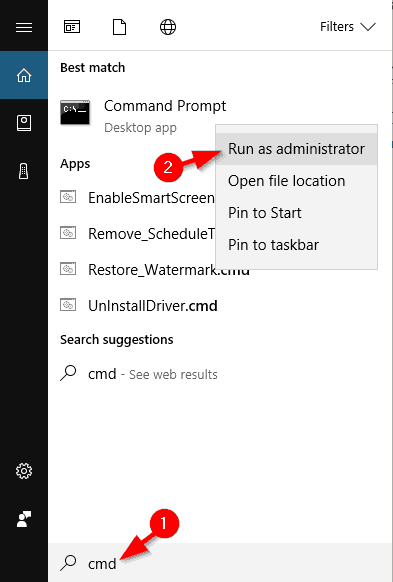
- Tür ağ içinde Komut istemi > basın Giriş.
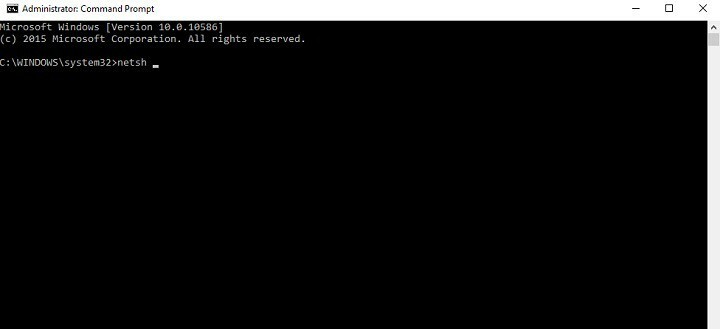
Olası hataları keşfetmek için bir Sistem Taraması çalıştırın

Restoro'yu indirin
PC Onarım Aracı

Tıklayın Taramayı Başlat Windows sorunlarını bulmak için.

Tıklayın Hepsini tamir et Patentli Teknolojilerle ilgili sorunları çözmek için.
Güvenlik sorunlarına ve yavaşlamalara neden olan hataları bulmak için Restoro Repair Tool ile bir PC Taraması çalıştırın. Tarama tamamlandıktan sonra onarım işlemi, hasarlı dosyaları yeni Windows dosyaları ve bileşenleriyle değiştirir.
3. Tür winsock içinde Komut istemi > vurmak Giriş.
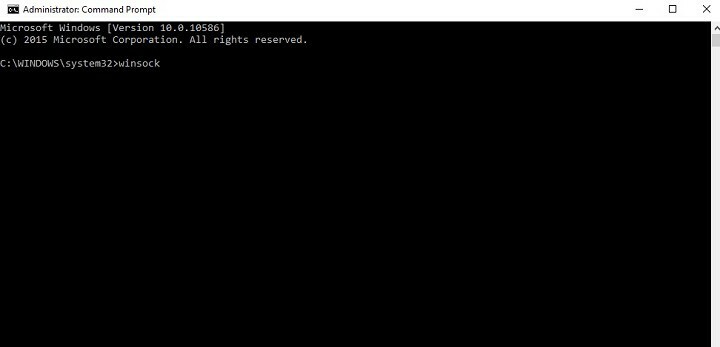
Komutun tamamını da kullanabilirsiniz netsh winsock sıfırlama tek bir düzeltme girişiminde.
Yönetici olarak Komut İstemi'ne erişmekte sorun mu yaşıyorsunuz? O zaman bu kılavuza daha yakından baksan iyi olur.
2. Klasör içeriğine erişmek için kendinize tam izin verin
- Başlatmak Dosya Gezgini > dosyaların saklandığı klasöre sağ tıklayın > seçin Özellikleri.

- git Güvenlik > üzerine tıklayın ileri.
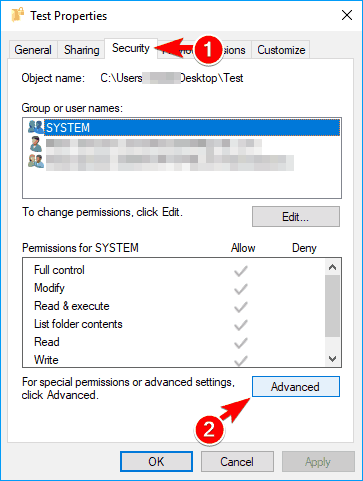
- Sahip etiketinin yanındaki simgesine tıklayın. Değişiklik > yeni pencerede, üzerine tıklayın İleri.
- Hangi kullanıcı adını eklemek istediğinizi zaten biliyorsanız, alana yazmanız yeterlidir. Seçmek için nesne adını girin.
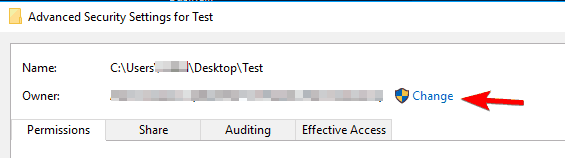
- Hangi kullanıcı adını eklemek istediğinizi zaten biliyorsanız, alana yazmanız yeterlidir. Seçmek için nesne adını girin.
- üzerine tıklarsanız ileri, yeni bir pencere açılacak > üzerine tıklayın Şimdi bul tüm grupları ve kullanıcıları bilgisayarınızdan görmek için
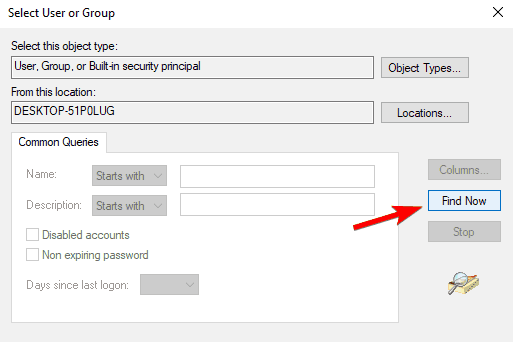
- Listeden adı veya grubu seçin > tıklayın TAMAM MI. Değişiklikleri Kaydet.
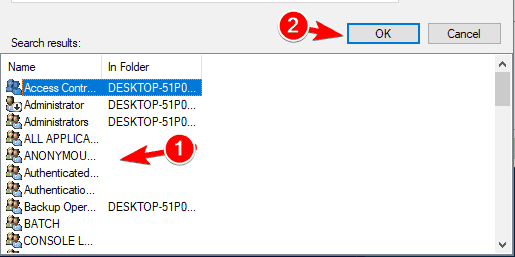
- Hesabınız için dosya klasörüne tam erişim ayarlayın.
- Bunu yapmak için klasöre sağ tıklayın > Özellikleri > Güvenlik > Düzenle.
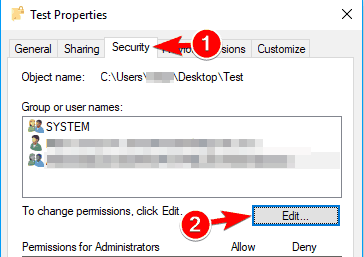
- Bunu yapmak için klasöre sağ tıklayın > Özellikleri > Güvenlik > Düzenle.
- İzinleri ayarla Tam kontrol içinde İzin vermek hesabınız için sütun ve tıklayın Uygulamak ve TAMAM MI değişiklikleri kaydetmek için
- Hesabınız listede yoksa, tıklayın Ekle eklemek için düğmesine basın.
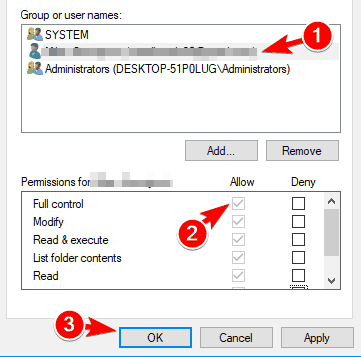
- Hesabınız listede yoksa, tıklayın Ekle eklemek için düğmesine basın.
Bu eylem gereklidir, çünkü bazen Windows 10 Installer dosya izinlerini düzgün şekilde yönetmez.
Bir dosyanın veya klasörün sahipliğini nasıl alacağınızla ilgileniyorsanız, bu ayrıntılı kılavuza göz atın nasıl yapacağınızı daha iyi anlamanıza yardımcı olacaktır.
 Hala sorun mu yaşıyorsunuz?Bunları bu araçla düzeltin:
Hala sorun mu yaşıyorsunuz?Bunları bu araçla düzeltin:
- Bu PC Onarım Aracını İndirin TrustPilot.com'da Harika olarak derecelendirildi (indirme bu sayfada başlar).
- Tıklayın Taramayı Başlat PC sorunlarına neden olabilecek Windows sorunlarını bulmak için.
- Tıklayın Hepsini tamir et Patentli Teknolojilerle ilgili sorunları çözmek için (Okuyucularımıza Özel İndirim).
Restoro tarafından indirildi 0 okuyucular bu ay


